|
Hier können alle Beratungen zur Mitgliedschaft erfasst werden. Damit schafft diese Maske einen Überblick über alle Rechtsberatungen, die bzgl. des jeweiligen Mitgliedes durchgeführt wurden, und deren Inhalte.
Dabei können folgende Daten ohne großes Suchen sofort vom Rechtsberater eingesehen werden:
![]() Angaben zu zurückliegenden Beratungen inkl. der Angabe von:
Angaben zu zurückliegenden Beratungen inkl. der Angabe von:
![]() Dokumente, die den einzelnen Beratungen zugeordnet wurden, z. B. zu prüfende Betriebskostenabrechnungen, Mietverträge o. ä.
Dokumente, die den einzelnen Beratungen zugeordnet wurden, z. B. zu prüfende Betriebskostenabrechnungen, Mietverträge o. ä.
![]() Info, ob ein Schreiben zu einer zurückliegenden Beratung erstellt wurde
Info, ob ein Schreiben zu einer zurückliegenden Beratung erstellt wurde
Darüber hinaus gibt es auch die Möglichkeit:
![]() Informationen zu einzelnen Beratungen auszudrucken
Informationen zu einzelnen Beratungen auszudrucken
![]() eine Liste aller zum Mitglied erfassten Rechtsberatungen auszudrucken.
eine Liste aller zum Mitglied erfassten Rechtsberatungen auszudrucken.
|
UND
 für das Mitglied eine Beratung angelegt wird: siehe Arbeitsablauf Beratung anlegen
für das Mitglied eine Beratung angelegt wird: siehe Arbeitsablauf Beratung anlegen
| Feld: | Art der erfassten Daten: | |
|---|---|---|
 | nähere Bezeichnung des Anliegens des Mitgliedes | |
 | Datum der Beratung | |
 | Art der Beratung (persönlich, telefonisch o. ä.) | |
 | durchführender Rechtsberater | |
 | Beratungsort | |
 | Klassifizierung des Themas der Beratung
| |
 | Hier werden die DMB-Beratungsthemen zum zugeordneten Beratungsthema hinterlegt, die diesem in der Administration zugewiesen wurden. Durch die Zuordnung erfolgt diese Zuweisung automatisch im Hintergrund. siehe Arbeitsablauf DMB-Beratungsthemen in Administration zuordnen
| |
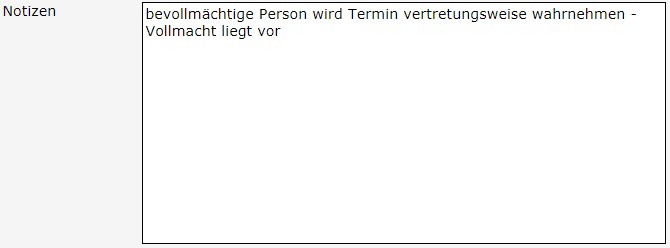 | Hier werden Notizen angezeigt, die bei der Terminvergabe eingegeben bzw. später nachgetragen wurden. |
2. Folgende Daten werden vom Rechtsberater während bzw. nach dem Termin erfasst:
| Feld: | Art der erfassten Daten: | |
|---|---|---|
 | Zuordnung des Mietobjektes, zu dem beraten wurde | |
 | Themen, zu denen im Termin beraten wurde
siehe Arbeitsablauf DMB-Beratungsthemen nachträglich ergänzen
| |
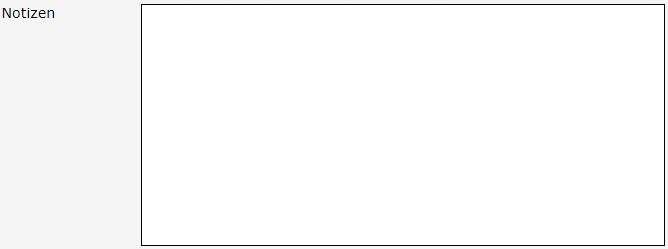 | Hier werden Notizen angezeigt, die bei der Terminvergabe eingegeben bzw. später nachgetragen wurden.
| |
| Screenshot Beratungsnotiz | Inhalt der Rechtsberatung
|
In der tabellarischen Übersicht (links in der Beratungen-Maske) werden alle zum Mitglied erfassten Beratungen aufgeführt.
![]() Die Übersicht kann nach folgenden Parametern geordnet angezeigt werden:
Die Übersicht kann nach folgenden Parametern geordnet angezeigt werden:
*1 chronologisch absteigend = die aktuellste Beratung wird ganz oben angezeigt
Die Details zur einzelnen Beratung werden rechts neben der tabellarischen Übersicht aller Beratungen angezeigt. siehe Arbeitsablauf Details zu Beratung einsehen
Erläuterung Funktionsbuttons
![]() Die Funktionsbuttons sind unterhalb der Übersicht aller angelegten Beratungen zu finden. Über diese können folgende Aktionen vorgenommen werden:
Die Funktionsbuttons sind unterhalb der Übersicht aller angelegten Beratungen zu finden. Über diese können folgende Aktionen vorgenommen werden:
| Funktionsbutton: | Erklärung: |
|---|---|
 | Anlage einer neuen Beratung für das ausgewählte Mitglied.
|
| Löschen einer Beratung | |
Ausdruck einer einzelnen Beratung inkl. der dazugehörigen Details
| |
Ausdruck einer Liste aller für das ausgewählte Mitglied hinterlegter Beratungen inkl. der dazugehörigen Details
| |
Über diesen Button kann ein neues Dokument in MIA hochgeladen werden, das der ausgewählten Beratung zugeordnet wird. Beispiele:
| |
Hier können Daten eines Dokuments wie z. B. das Erstellungsdatum, der Dateiname, die Speicherfrist etc. geändert werden. siehe Arbeitsablauf Metadaten eines Dokuments ändern | |
Über diesen Button kann ein Dokument, das bereits in der Dokumente-Maske in MIA hinterlegt ist, einer Beratung zugeordnet werden.
siehe Arbeitsablauf Dokument einer Beratung zuordnen | |
Über diesen Button kann die Zuordnung von Dokumenten zu einer bestimmten Beratung wieder entfernt werden.
siehe Arbeitsablauf Zuordnung von Dokument entfernen | |
| Über diesen Button kann eine Aufgabe zur ausgewählten Beratung erstellt werden. |